不少人看到别人分享的动画短片,总忍不住心动,可一想到“要学复杂软件、要会绘画”,就默默打了退堂鼓。其实现在做动画早没那么难了,用对工具,零基础也能快速上手。今天就手把手教大家用万彩动画大师做MG动画,还带具体案例,看完你也能动手做起来。
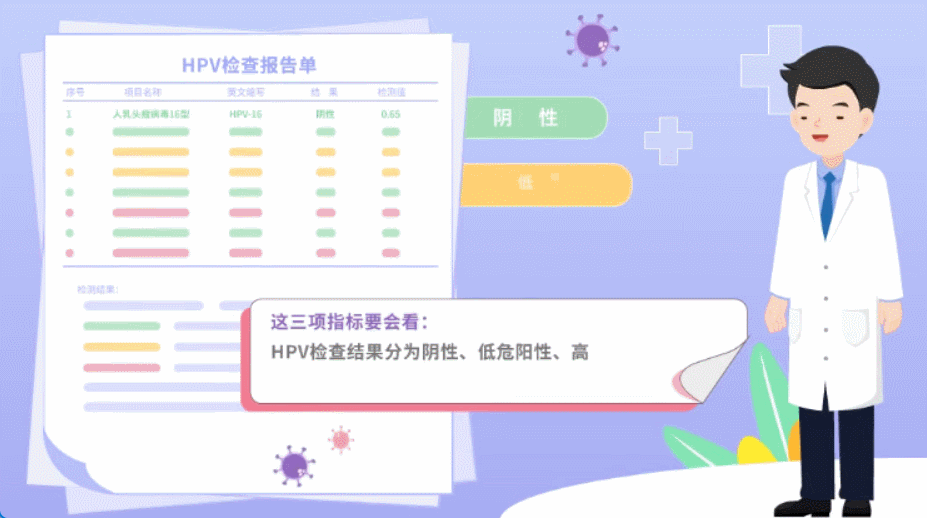
为啥选万彩动画大师?新手友好是关键
比起那些需要逐帧绘制、建模的专业动画软件,万彩动画大师简直是新手“福音”。打开软件,首页的模板库直接让人眼前一亮——产品介绍、知识科普、职场培训等场景全覆盖,不用绞尽脑汁想画面,选对模板就赢了一半。
更贴心的是操作界面,所有功能按钮都标注得明明白白,没有复杂的参数设置。我第一次用的时候,跟着提示摸索十分钟,就知道怎么修改文字、替换素材了,完全不用怕“看不懂、不会用”。
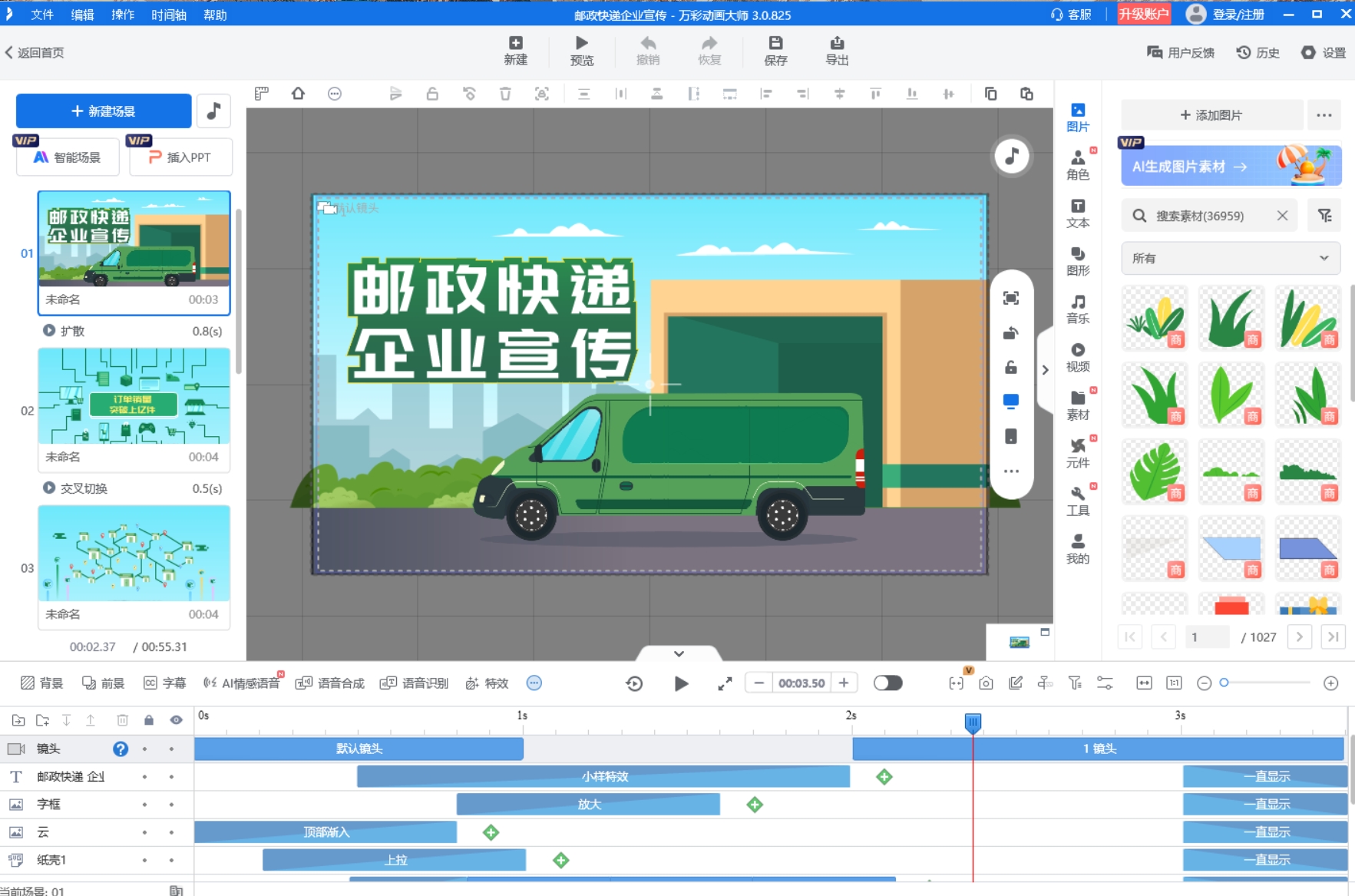
实战案例:1小时做“职场会议礼仪”短片
就拿做“职场会议礼仪”MG动画短片举例,很多人需要这类短片用于公司新人培训,用万彩动画大师做起来超简单。
首先打开软件,在模板库搜索“职场”,很快就能找到画风简洁的“会议场景”模板。点击“使用模板”进入编辑页,第一步先改文字——把模板里的默认内容,换成“提前5分钟到场,做好准备”“发言时控制语速,清晰表达”等会议礼仪要点,点击文字框直接修改,特别方便。
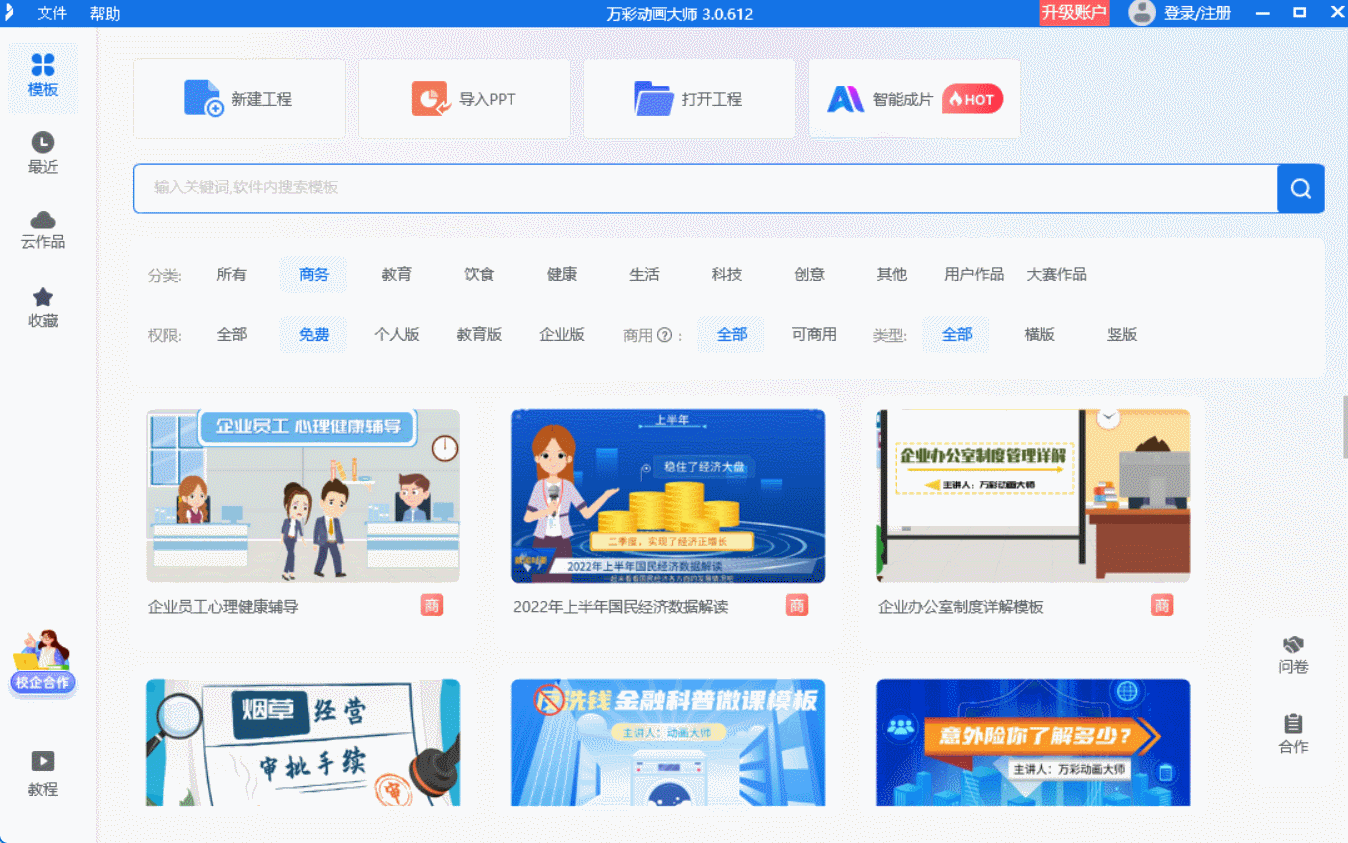
如果觉得模板里的人物动作不合适,左侧素材库搜“职场人物”,走路、举手、记录等动作的角色都有,直接拖拽到画面里,软件会自动调整大小,适配原有场景,不用手动微调。
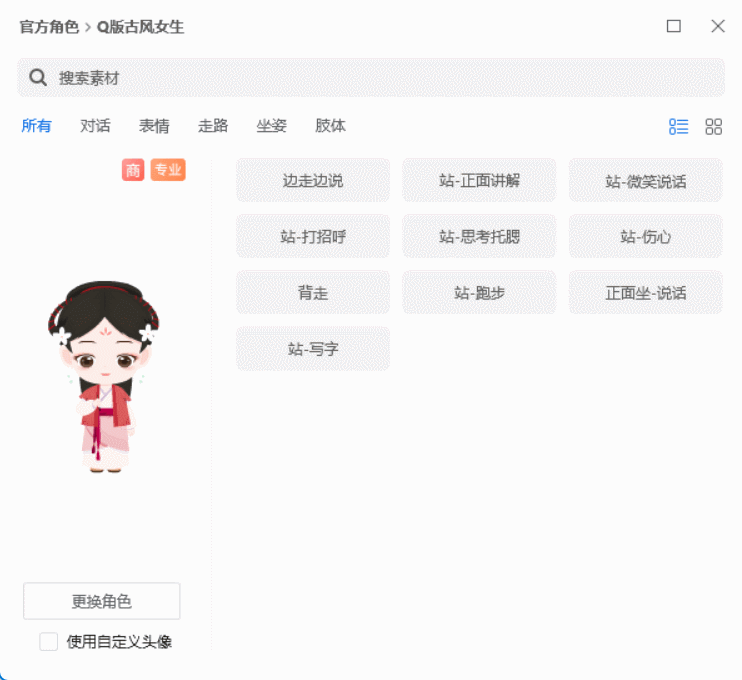
最后加个简单动画效果:给文字设置“渐入”,让要点一条条出现;给人物加个“缩放”效果,突出发言角色。顶部“动画”菜单里直接选,调整好时长,点击预览没问题,就能导出了。
我上次帮同事做这个短片,从选模板到导出,只用了1小时,同事说比找外包省钱还快,效果也很专业。
新手别慌!记住这3步就够了
其实用万彩动画大师做动画,核心就是“选模板—改内容—加效果”这3步。不用学复杂技能,不用画精致画面,靠拖拽和简单修改,就能做出能用的MG动画短片。
下次再有人问“怎么自己制作动画短片”,别再说“太难了”,试试万彩动画大师,你会发现,做动画原来这么简单!

